- Författare Abigail Brown [email protected].
- Public 2024-01-07 19:06.
- Senast ändrad 2025-01-24 12:25.
Vad att veta
- För att aktivera Twitch Bits: Dashboard > Partnerinställningar > Bits & Cheering.
- För att lägga till en donationssektion till din Twitch-kanal: Redigeringspaneler > + > Titel och beskrivning> PayPal.me-länk.
- För att skapa en donationssida på Streamlabs: Donationsinställningar > PayPal > Donationsinställningar> Inställningar > Spara inställningar.
Den här artikeln visar hur du använder de fyra mest populära donationslösningarna för Twitch-streamers: Twitch Bits, en PayPal.me-länk, kryptovalutor och Streamlabs.
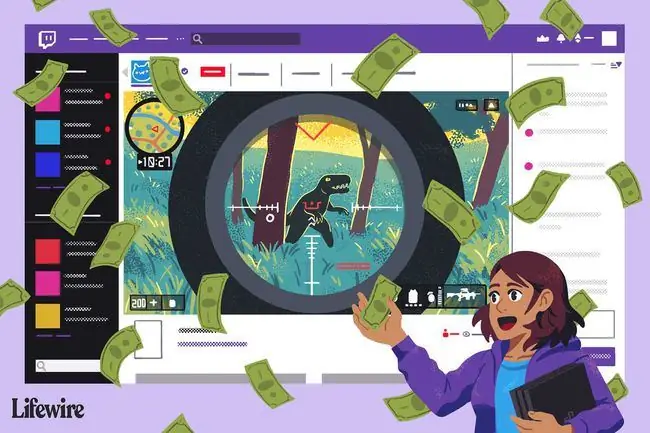
Twitch Bits
Bits (även kallade cheers) är Twitchs officiella donationssystem. De är dock lite mer komplicerade än att bara skicka lite pengar till en streamer med en knapptryckning, och de är endast tillgängliga för Twitch affiliates och partners. Bits är i huvudsak en form av digital valuta som köps direkt från Twitch med pengar från verkliga världen med Amazon Payments.
Dessa bitar kan sedan användas inifrån en Twitch-ströms chattruta för att utlösa speciella ljud- och visuella varningar på skärmen. Som belöning för att de använder sina bitar tjänar användarna speciella märken som visas bredvid deras namn i strömmens chatt. Ju fler bitar de använder, desto högre rankning av märkena får de. Twitch-streamern tjänar $1 för varje 100 bitar (1 cent per bit) som används under deras stream.
-
Twitch aktiverar Cheering automatiskt för alla nya affiliates och partners.

Image Inställningarna för Cheering finns under Dashboard > Partnerinställningar > Bits & Cheering.
- Tittare kan nu använda sina bitar i din kanal genom att skriva cheer och antalet bitar de vill använda. Till exempel skulle cheer5 använda fem bitar, och cheer1000 skulle använda 1 000.
PayPal-donationer på Twitch
Ett av de enklaste sätten att acceptera donationer på Twitch är att använda PayPal. En streamer kan be tittarna att skicka pengar direkt med den e-postadress som är kopplad till streamarens PayPal-konto. Ett enklare alternativ är dock att skapa en PayPal.me-länk, som effektiviserar hela processen för tittaren med en ren design och lättförståeligt gränssnitt. Här är några effektiva sätt att använda en PayPal.me-adress för att ta emot donationer på Twitch:
- Nämn din fullständiga PayPal.me-adress muntligt under en stream.
- Lägg upp din länk i din kanals chatt. Detta kommer inte bara att få tittarnas uppmärksamhet, utan det kommer också att vara mycket mer effektivt eftersom länken är klickbar från chatten.
- Lägg till ett donationsavsnitt på din Twitch Channel sida genom att gå till din kanal, klicka på knappen Redigera paneler och sedan klicka på jätten + symbol. Fyll i fälten Panel Title och Description och lägg till din PayPal.me-länk till beskrivningen, tillsammans med ett kort meddelande som förklarar varför du tycker att tittarna borde donera.
Bitcoin och andra kryptovalutor
Användningen av kryptovalutor som Bitcoin, Litecoin och Ethereum för att skicka och ta emot pengar online ökar på grund av deras hastighet, säkerhet och lägre transaktionsavgifter. Att ta emot en betalning till din kryptovaluta-plånbok är lika enkelt som att dela din plånboksadress med en annan användare. Så här får du det här att fungera med Twitch.
- Öppna din valda kryptovalutas plånboksapp. Bitpay är en populär plånboksapp för nya användare.
- Klicka på Receive-knappen eller länken. Alla plånböcker har det här alternativet oavsett valuta- eller apptillverkare.
- Du kommer att se en enda rad med till synes slumpmässiga siffror och bokstäver; det här är din plånboksadress. Tryck på adressen för att kopiera den till enhetens urklipp.
- Skapa en donationssektion på din Twitch-profil enligt beskrivningen ovan i PayPal-sektionen på den här sidan.
-
Klistra in din plånboksadress i fältet Description och se till att nämna vilken kryptovaluta plånboksadressen är till för. Användare kommer inte att kunna skicka Ethereum till en Litecoin-plånbok eller Bitcoin till en Ethereum-plånbok, så det är viktigt att märka adressen korrekt.
Ta en skärmdump av QR-koden i avsnittet Receive i din plånboksapp. Den här koden är QR-versionen av din plånboksadress, och tittare kan skanna den för att skicka pengar till dig. Du kan lägga till den sparade bilden av din QR-kod till din Twitch-profils donationssektion eller till och med som ett mediaelement till din Twitch-layout i OBS Studio (som du skulle göra ett webbkamerafönster eller annan bild), så att dina tittare kan skanna den med sin mobil telefoner medan du tittar på din stream. Glöm inte att nämna vilken valuta QR-kodplånbokens adress är för.
- Du bör nu kunna ta emot bitcoin med Bitpay.
Twitch Donation Page Services
Twitch-streamers kan koppla sitt konto till en mängd olika tredjepartstjänster för att aktivera ytterligare funktioner som donationer och varningar. Några av de mest populära tjänsterna inkluderar Gaming For Good, Stream Elements och Streamlabs. Var och en av dessa tjänster skapar en unik donationssida för din kanal på sin egen server, dit du kan hänvisa dina tittare att donera.
Så här skapar du en donationssida på Streamlabs, som har flest funktioner och är den enklaste att använda för nybörjare. Stegen påminner mycket om att skapa en donationssida på de andra sajterna.
- Från din Streamlabs Dashboard, klicka på Donationsinställningar.
- Klicka på PayPal-ikonen för att koppla ditt PayPal-konto till Streamlabs så att tittare kan skicka donationer direkt till ditt PayPal-konto från donationssidan. Du kan också lägga till andra betalnings alternativ på den här sidan, som Unitpay, Skrill och kreditkort, men PayPal bör vara den primära metoden du aktiverar, med tanke på dess breda användning bland Twitch-tittare.
- Från Donationsinställningar > Settings, välj din valuta och lägsta/högsta donationsgräns. Att ställa in den lägsta donationen till 5 dollar är en bra idé för att avskräcka användare från att spamma ditt konto med små donationer.
- Välj Spara inställningar längst ner på sidan.
- Settings-sidan visar din donationssidas webbadress. Det borde se ut ungefär som https://streamlabs.com/username. Kopiera den här adressen och lägg till den i donationsdelen på din Twitch-kanalsida.
Bottom Line
Att ta emot donationer och tips på Twitch är en utbredd praxis, och varken streamers eller tittare rynkar på näsan åt det. Donationer är ett av få sätt som små kanaler kan tjäna intäkter på. Men när du får fler Twitch-följare och blir en Twitch-affiliate eller partner, är det viktigt att lära dig om Twitch-prenumerationer. Prenumerationer på Twitch har visat sig vara mycket effektiva, tjänar betydligt högre summor än engångsdonationer och erbjuder potential att växa över tid.
Är Twitch-donationer skattepliktiga?
Ja. Trots att de kallas donationer, tips eller gåvor av streamers, anses dessa pengar vara en giltig inkomstkälla, så du bör göra anspråk på dem när du lämnar in en skattedeklaration.
Hur man förhindrar återbetalningar av donationer
Att använda PayPal kan vara en bekväm och pålitlig metod för att ta emot donationer, men det har en stor brist som ibland utnyttjas av bedragare; återkrav. Detta händer när någon som har betalat för något online via PayPal lämnar in ett klagomål till företaget och hävdar att de aldrig fått de köpta varorna eller tjänsterna. När detta händer återbetalar PayPal, oftare än inte, köparen helt, vilket lämnar säljaren utan sin produkt och inga pengar att visa för det.
Tyvärr för streamers, rapporterar ökade bedragare och internettroll som donerar stora summor pengar till Twitch-kanaler bara för att få det hela debiterat ett par månader senare. Du kan inte skydda dig mot den här typen av bedrägeri till 100 % med PayPal, vilket är anledningen till att många erfarna streamers föredrar att fokusera på bitar (som skyddas av Amazon Payments) och kryptovalutadonationer (som inte kan avbrytas eller debiteras).
Hur man uppmuntrar dina Twitch-tittare att donera
De flesta tittare på Twitch stödjer mer än gärna sina favoritstreamers, men de tänker inte donera om de inte vet att det är ett alternativ. Här är några enkla sätt att påminna publiken om att donera utan att framstå som påträngande eller skräppost.
- Tacka dina givare muntligen under en stream. Detta påminner tittarna om att donation är ett alternativ och belönar givare med tre sekunders berömmelse.
- Lägg till en Senaste donator-widget som visar de senaste givarnas namn till din Twitch-layout på skärmen. Använd Streamlabs-tjänsten och OBS Studio-programmet för att göra detta. Detta kommer inte att vara ett alternativ om du streamar direkt från din videospelskonsol.
- Skapa en lista över givare på din Twitch-profilsida Detta kan bli svårt för stora kanaler, men för streamare med liten publik kan detta vara ett bra sätt att tacka givare och uppmuntra dem som ännu inte har gjort det. Vissa streamare skapar också listor över sina fem bästa givare, vilket kan uppmuntra till konkurrens bland tittarna.
- Skapa ett mål Tittare är mer benägna att donera om de vet vad deras pengar går till. Tjänster som Streamlabs kan skapa en gratis förloppsindikator för att lägga till en streamlayout i OBS Studio. Denna visualisering uppdateras i re altid när människor donerar och kan motivera en publik att arbeta mot ett mål. Du kan nämna donationsmål muntligt och i din profil.
- Använd anpassade varningar Ett av de bästa sätten att belöna givare är att anpassa dina varningar. Varningar är visuella och ljudsignaler som utlöses under en livestream när en tittare följer, prenumererar, donerar eller tipsar med bitar. Om du har sett ett meddelande som "Tack för att du följer!!" på skärmen har du redan sett en varning i aktion. Du kan anpassa varningar i Streamlabs med valfri animerad gif- och ljudfil. Underhållande kombinationer tenderar att uppmuntra tittarna att donera igen för att se varningen.
FAQ
Hur streamar jag på Twitch?
För att streama på Twitch måste du använda ett program som Twitch Studio eller OBS. Du behöver också ett Twitch-konto och en enhet som gör att du kan sända, till exempel en dator.
Hur kan jag ändra mitt Twitch-namn?
För att ändra ditt Twitch-användarnamn, gå till din profil > Settings > Profilinställningar > Pencil icon (redigera). Du kan dock bara ändra ditt användarnamn var 60:e dag, så var säker på dina ändringar.






